Perfis de Usuários
Por padrão o sistema Cloudfy vem com o perfil de Administrador cadastrado para todos os colaboradores, este exclusivamente é o único perfil que não é editável, mas como cada empresa possuí seu próprio processo de trabalho, o cadastro de perfil para outras modalidades fica a critério de nosso clientes e não da equipe Cloudfy. Sendo assim, este tutorial irá explicar como editar perfis de acesso.
Caso tenha interesse em cadastrar um perfil, acesse o nosso tutorial de Cadastro de Usuário, que além do cadastro de usuário, também aborda o cadastro de perfil.
A manutenção de perfis de acesso é bem simples e a seguir iremos explicar passo a passo todo o processo.
Como editar um perfil de acesso?
Para editar, cadastrar ou excluir um perfil, clique no segundo ícone do lado esquerdo do menu superior e, em seguida, clique em Perfis
Nesta tela, são exibidos previamente os perfis já existentes.
Para editar um perfil, selecione um dos perfis já existentes na sua lista de perfis. Como mostra o exemplo abaixo:
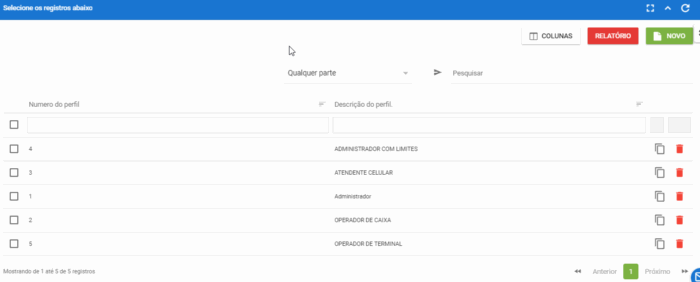
A seguir, informe para cada uma das transações disponíveis no sistema, qual o nível de acesso desejado.
Dentre os níveis de transações estão:
- Liberar acesso completo - Permite efetuar pesquisa, leitura, inclusões, exclusões e alterações de registros.
- Liberar edição e leitura - Neste caso não será possível incluir e nem excluir registros.
- Liberar somente inserção - Efetua apenas a inserção de informações.
- Liberar somente leitura - Será possível apenas visualizar os registro.
- Bloqueado - O perfil não terá nenhum tipo de acesso no caso de bloqueio.
Como ver quais usuários pertencem ao perfil?
Você pode associar este perfil a usuários previamente cadastrados no sistema, clicando na aba Usuários do perfil
Esta etapa é ignorada por muitos clientes, porém é importante que o usuário tenha um perfil atrelado ao seu usuário.
Informe os usuários que utilizarão este perfil de acesso clicando na lupa

Será aberto uma janela pop-up com a lista de usuários cadastrados no sistema.
Clique sob um usuário para o selecionar e fechar a janela. Com a janela fechada, o código e nome do usuário selecionado irá aparecer no campo Usuário.
Por fim, clique no ícone + para confirmar a adição de perfil ao cadastro usuário.
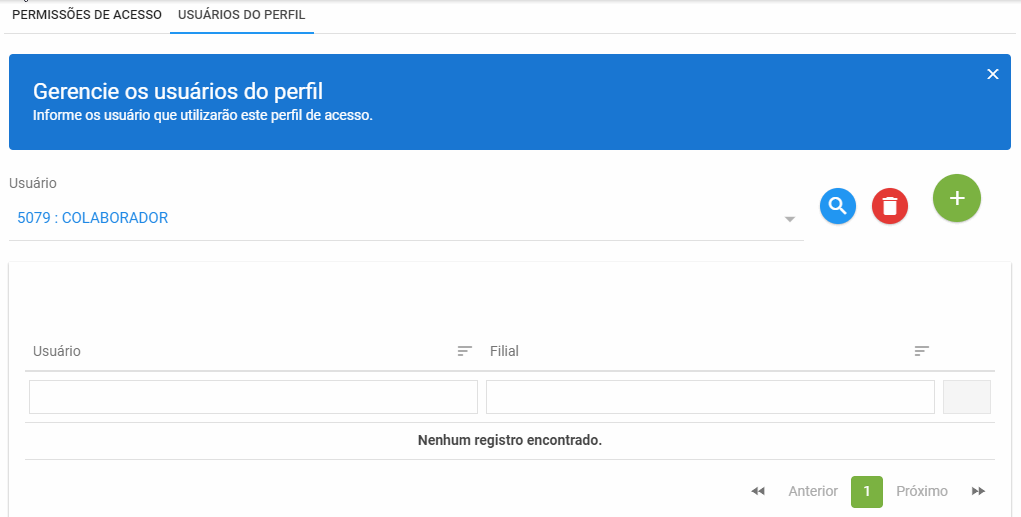
Após realizar todo esse processo, clique no ícone salvar registro, localizado no canto superior direito. 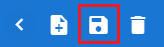
Caso tenha alguma dificuldade ou dúvida após a leitura desse tutorial você pode entrar em contato, através do chat, com a Cloudfy e algum de nossos colaboradores terá o prazer em lhe auxiliar!


